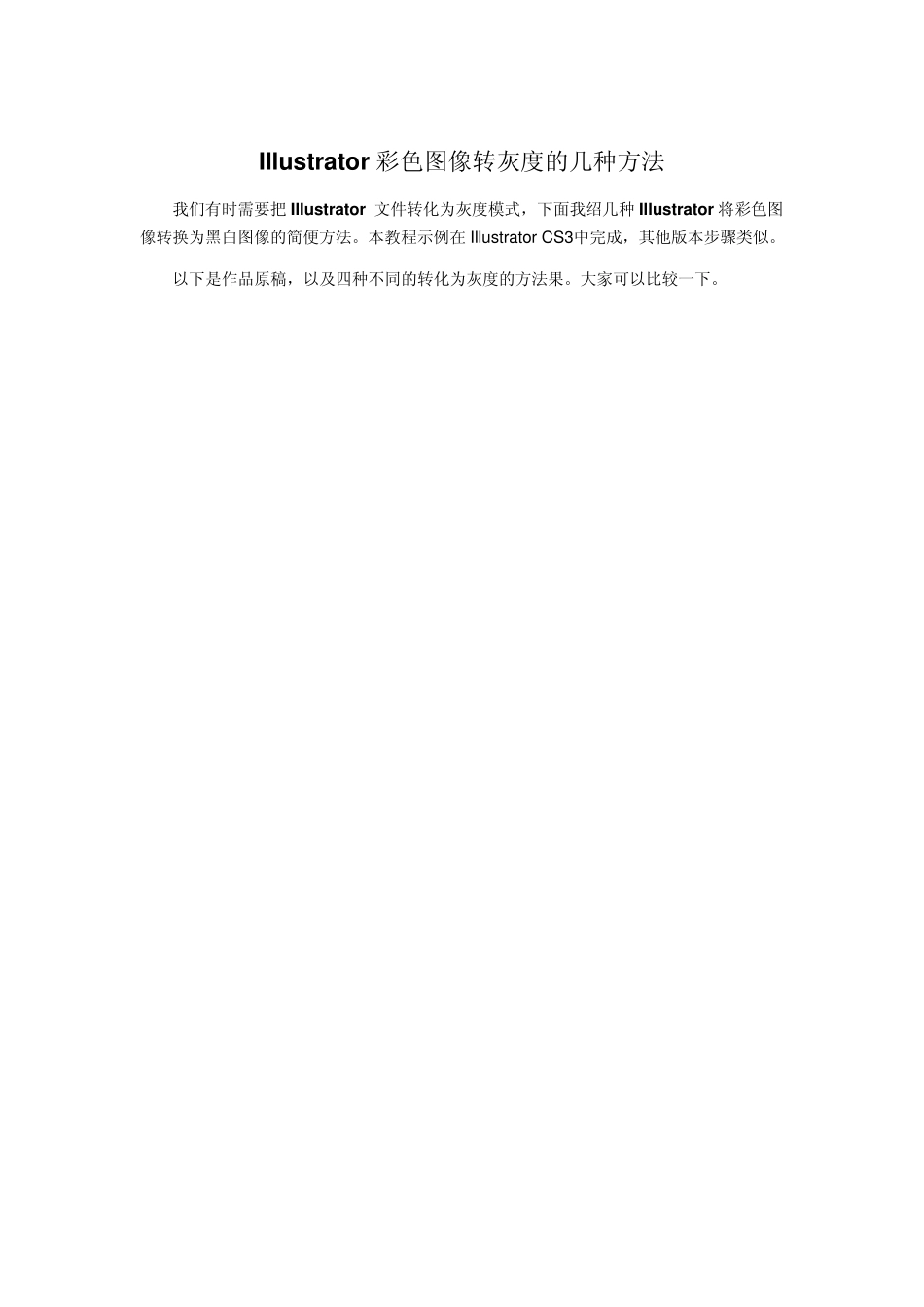Illu strator 彩色图像转灰度的几种方法 我们有时需要把Illu strator 文件转化为灰度模式,下面我绍几种Illu strator 将彩色图像转换为黑白图像的简便方法。本教程示例在 Illu strator CS3中完成,其他版本步骤类似。 以下是作品原稿,以及四种不同的转化为灰度的方法果。大家可以比较一下。 方法一、直接用菜单转化为灰度 这可能是最快捷,至少是最通用的方法。选择作品然后择菜单“编辑-编辑颜色-转换为灰度”。 方法二、调整色彩平衡 这种方法可对黑色进行更多的控制。选中作品,选择菜单“编辑-编辑颜色-调整色彩平衡”。 从下拉菜单中选择灰度,点击预览和转换的复选框,即可使用滑动条调整黑色的百分比。 请点击“下一页”,我们看下一种方法。 方法三、降低饱和度 如果想对灰度进行更多的控制,尝试调整色彩平衡选项。选中作品,然后 择菜单“编辑-编辑颜色-重新着色图稿”,或者在控制面板中点击色轮标识。两种方法中的任意一个都可以弹出实时上色对话框。在对话框的底部有滑动条。在滑动条的右侧有两个按钮。点击那个象播放键的按钮(译者注:在 CS 5中,不像播放键,而是左边一个下箭头,右边四条横线的一个按钮),在下拉菜单中选择全局调整,把饱和度滑动条向左拉到-100%。拉动亮度、色温、和明度滑动条,可以获得不同的效果。 请点击“下一页”,我们看下一种方法。 方法三、降低饱和度 如果想对灰度进行更多的控制,尝试调整色彩平衡选项。选中作品,然后 择菜单“编辑-编辑颜色-重新着色图稿”,或者在控制面板中点击色轮标识。两种方法中的任意一个都可以弹出实时上色对话框。在对话框的底部有滑动条。在滑动条的右侧有两个按钮。点击那个象播放键的按钮(译者注:在 CS 5中,不像播放键,而是左边一个下箭头,右边四条横线的一个按钮),在下拉菜单中选择全局调整,把饱和度滑动条向左拉到-100%。拉动亮度、色温、和明度滑动条,可以获得不同的效果。 请点击“下一页”,我们看下一种方法。 方法三、降低饱和度 如果想对灰度进行更多的控制,尝试调整色彩平衡选项。选中作品,然后 择菜单“编辑-编辑颜色-重新着色图稿”,或者在控制面板中点击色轮标识。两种方法中的任意一个都可以弹出实时上色对话框。在对话框的底部有滑动条。在滑动条的右侧有两个按钮。点击那个象播放键的按钮(译者注:在 CS 5中,不像播放键,而是左边一个下箭头,右边四条横线的一个按钮),在下拉菜单中选择全局调整,把饱...